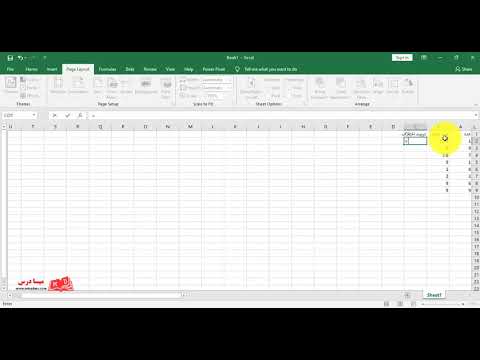مایکروسافت اکسل در صورتی که کاربر اغلب مجبور به انجام انواع عملیات عددی باشد ، این امکان را دارد که زندگی را برای او آسان کند. محاسبه ریشه مربع در این برنامه به دانش خاصی احتیاج ندارد و کاملاً ساده است.

محاسبه ریشه مربع یک عدد
برای محاسبه ریشه مربع یک عدد در ویرایشگر صفحه گسترده Microsoft Excel ، ابتدا باید مقدار ریشه را در سلول اول جدول وارد کنید. برای این کار ، با استفاده از نشانگر ماوس ، سلول مورد نظر را انتخاب کرده و در قسمت آن یک عدد وارد کنید. پس از اتمام ورودی ، دکمه "Enter" را از صفحه کلید فشار دهید ، که به معنی پایان عملیات است و به شما اجازه می دهد تا کامپیوتر اطلاعات وارد شده را پردازش کند.
در مرحله بعد ، سلول دوم را که می خواهید مقدار ریشه را در آن قرار دهید ، انتخاب کنید و در نوار ابزار در بالای پنجره ویرایشگر ، دکمه fx را پیدا کنید (وقتی مکان نما را روی آن قرار می دهید ، نوشته "درج عملکرد" ظاهر می شود) پس از کلیک بر روی این دکمه ، در پنجره "Function Wizard" که ظاهر می شود ، گروه "ROOT" را در قسمت مربوطه انتخاب کنید (اگر نمایش داده نشد ، با استفاده از موتور جستجو در اینجا آن را پیدا کنید).
در پنجره بعدی "آرگومانهای عملکرد" در قسمت "number" باید شماره سلول اول را وارد کنید (حاوی مقدار ریشه). این کار را می توان به دو روش انجام داد: دستی ، با وارد کردن یک نام الفبا (به عنوان مثال: A1) یا کلیک کردن بر روی سلول مورد نظر با ماوس. پس از آن ، برنامه به طور خودکار مقدار ریشه را محاسبه می کند. اکنون ، حتی اگر مقدار اصلی را تغییر دهید ، شماره ریشه برای شماره جدید دوباره محاسبه می شود.
محاسبه ریشه مربع یک سری اعداد
بگذارید بگوییم شما باید ریشه مربع را نه برای یک یا دو ، بلکه برای مقادیر بیشتر محاسبه کنید. تکرار تمام مراحل نشان داده شده در پاراگراف قبلی برای هر شماره کمتر از حساب کردن روی ماشین حساب و وارد کردن دستی داده ها خسته کننده نیست. و اگر این نکته در نظر گرفته نمی شد ، اکسل ویرایشگر فوق العاده ای نبود.
در این مورد چه اقداماتی باید انجام شود؟ اعدادی را که می خواهید ریشه در ستون یا سطر وارد کنید وارد کنید. در ستون مجاور (ردیف) ، تمام مراحل مشخص شده در پاراگراف قبلی مقاله را برای دو عدد اول در لیست انجام دهید. سلول ها را با مقادیر حاصل انتخاب کنید. نشانگر را روی مربع در گوشه پایین سمت راست انتخاب حرکت دهید تا مکان نما به علامت "+" تبدیل شود. دکمه سمت چپ ماوس را فشار دهید و مکان نما را به انتهای ستون (ردیف) بکشید. شما دو ستون (ردیف) موازی دارید: با عبارات رادیکال و مقادیر آنها.